Bạn dùng Windows 10 và thường xuyên cài đặt, sử dụng những ứng dụng từ Windows Store. Nhưng bỗng một ngày không thể tìm thấy Windows Store đâu cả thì hãy thực hiện theo một trong những cách dưới đây để khắc phục sự cố này nhé.
Cách1: Sử dụng công cụ Windows Store Troubleshooter từ Microsoft
Đầu tiên, bạn cần tải Windows Store App Troubleshooter về máy. Bạn chạy file cài đặt, sau đó click Next và làm theo hướng dẫn của công cụ.
Link tải: http://aka.ms/diag_apps10
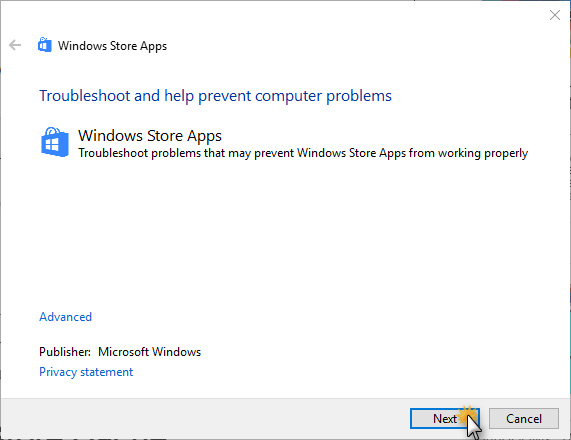
Cách 2: Tạo User mới trong Windows
Đầu tiên bạn truy cập vào Settings -> kích vào thư mục Accounts.
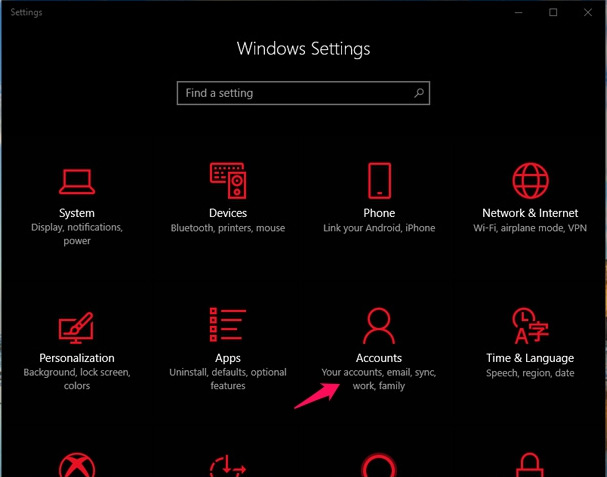
Truy cập vào tab Family and Other People -> chọn Add someone else to this PC.
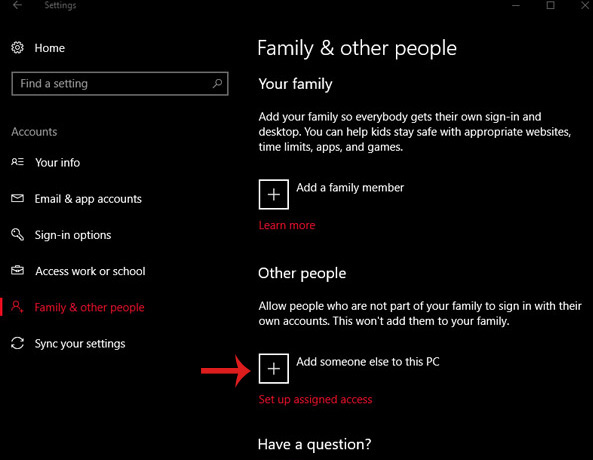
Trong cửa sổ mới hiện ra, kích vào dòng chữ I don’t have this person’s sign-in information -> nhấn Next.
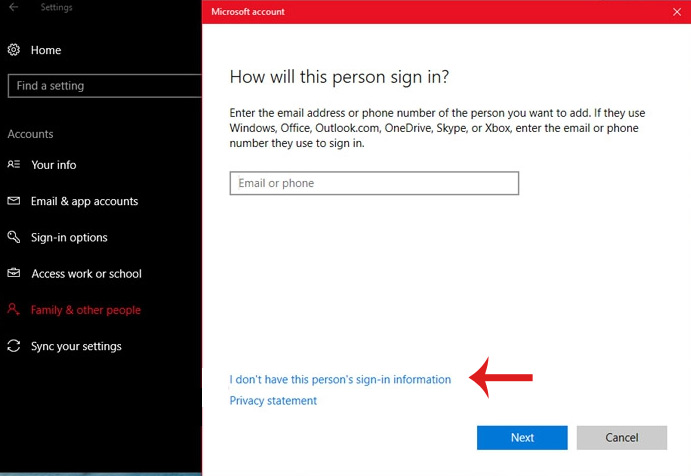
Trong cửa sổ mới, bạn không cần điền thông tin gì và chỉ việc nhấn vào dòng chữ Add a user without a Microsoft account -> sau đó nhấn Next.
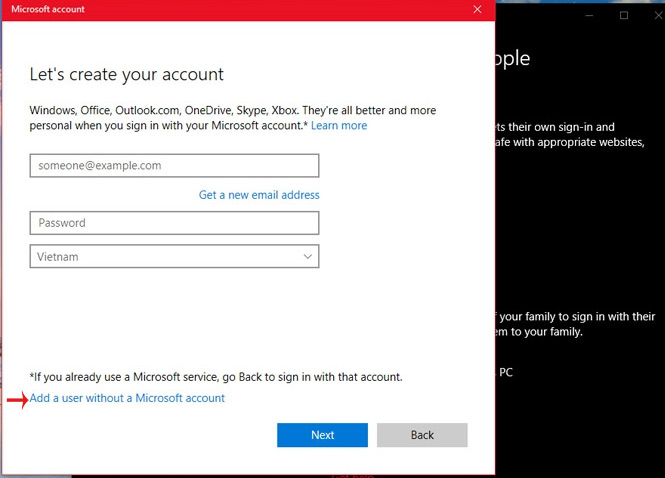
Bạn nhập tên và mật khẩu muốn tạo -> nhấn Next để tiếp tục.
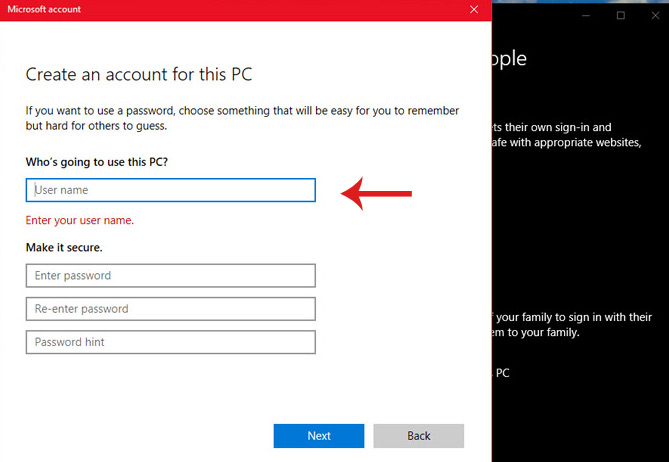
Nếu cách này thành công, bạn hãy dùng tên đăng nhập mới này cho các lần đăng nhập tiếp theo nhé!
Cách 3: Reset Windows Store Cache
Dùng tổ hợp phím Windows + R để mở hộp thoại Run -> nhập wsreset.exe -> gõ Enter.
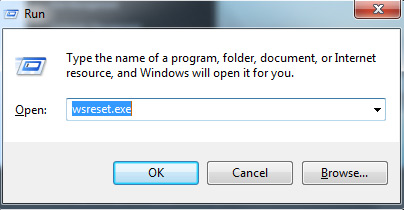
Sau khi hoàn tất, hãy khởi động lại thiết bị, sau đó kiểm tra lại Windows Store.
Hoặc người dùng có thể tham khảo thêm trong bài Hướng dẫn reset lại ứng dụng Windows Store trên Windows 10.
Cách 4: Cài đặt lại Windows Store
Xem thêm:
 Công nghệ
Công nghệ  AI
AI  Windows
Windows  iPhone
iPhone  Android
Android  Học IT
Học IT  Download
Download  Tiện ích
Tiện ích  Khoa học
Khoa học  Game
Game  Làng CN
Làng CN  Ứng dụng
Ứng dụng 





 Windows 11
Windows 11  Windows 10
Windows 10  Windows 7
Windows 7  Windows 8
Windows 8  Cấu hình Router/Switch
Cấu hình Router/Switch 









 Linux
Linux  Đồng hồ thông minh
Đồng hồ thông minh  macOS
macOS  Chụp ảnh - Quay phim
Chụp ảnh - Quay phim  Thủ thuật SEO
Thủ thuật SEO  Phần cứng
Phần cứng  Kiến thức cơ bản
Kiến thức cơ bản  Lập trình
Lập trình  Dịch vụ công trực tuyến
Dịch vụ công trực tuyến  Dịch vụ nhà mạng
Dịch vụ nhà mạng  Quiz công nghệ
Quiz công nghệ  Microsoft Word 2016
Microsoft Word 2016  Microsoft Word 2013
Microsoft Word 2013  Microsoft Word 2007
Microsoft Word 2007  Microsoft Excel 2019
Microsoft Excel 2019  Microsoft Excel 2016
Microsoft Excel 2016  Microsoft PowerPoint 2019
Microsoft PowerPoint 2019  Google Sheets
Google Sheets  Học Photoshop
Học Photoshop  Lập trình Scratch
Lập trình Scratch  Bootstrap
Bootstrap  Năng suất
Năng suất  Game - Trò chơi
Game - Trò chơi  Hệ thống
Hệ thống  Thiết kế & Đồ họa
Thiết kế & Đồ họa  Internet
Internet  Bảo mật, Antivirus
Bảo mật, Antivirus  Doanh nghiệp
Doanh nghiệp  Ảnh & Video
Ảnh & Video  Giải trí & Âm nhạc
Giải trí & Âm nhạc  Mạng xã hội
Mạng xã hội  Lập trình
Lập trình  Giáo dục - Học tập
Giáo dục - Học tập  Lối sống
Lối sống  Tài chính & Mua sắm
Tài chính & Mua sắm  AI Trí tuệ nhân tạo
AI Trí tuệ nhân tạo  ChatGPT
ChatGPT  Gemini
Gemini  Điện máy
Điện máy  Tivi
Tivi  Tủ lạnh
Tủ lạnh  Điều hòa
Điều hòa  Máy giặt
Máy giặt  Cuộc sống
Cuộc sống  TOP
TOP  Kỹ năng
Kỹ năng  Món ngon mỗi ngày
Món ngon mỗi ngày  Nuôi dạy con
Nuôi dạy con  Mẹo vặt
Mẹo vặt  Phim ảnh, Truyện
Phim ảnh, Truyện  Làm đẹp
Làm đẹp  DIY - Handmade
DIY - Handmade  Du lịch
Du lịch  Quà tặng
Quà tặng  Giải trí
Giải trí  Là gì?
Là gì?  Nhà đẹp
Nhà đẹp  Giáng sinh - Noel
Giáng sinh - Noel  Hướng dẫn
Hướng dẫn  Ô tô, Xe máy
Ô tô, Xe máy  Tấn công mạng
Tấn công mạng  Chuyện công nghệ
Chuyện công nghệ  Công nghệ mới
Công nghệ mới  Trí tuệ Thiên tài
Trí tuệ Thiên tài